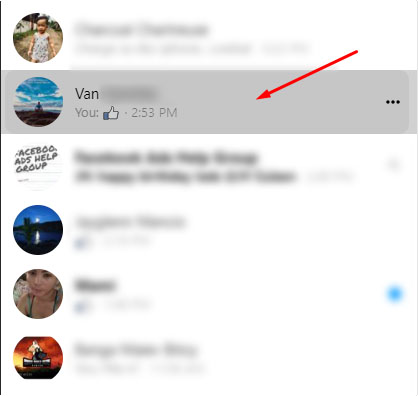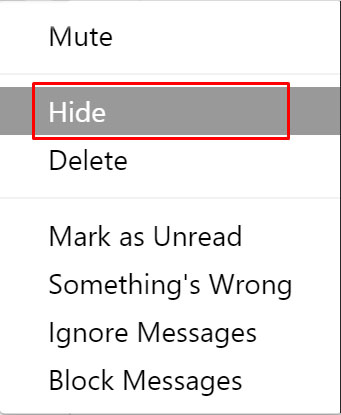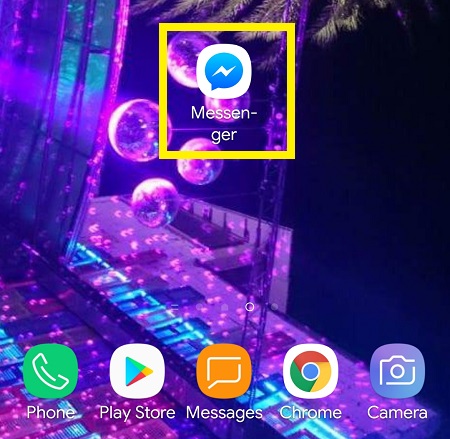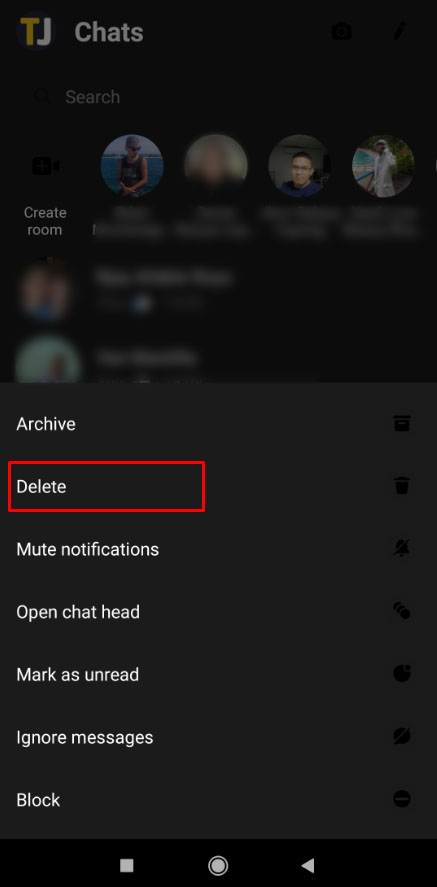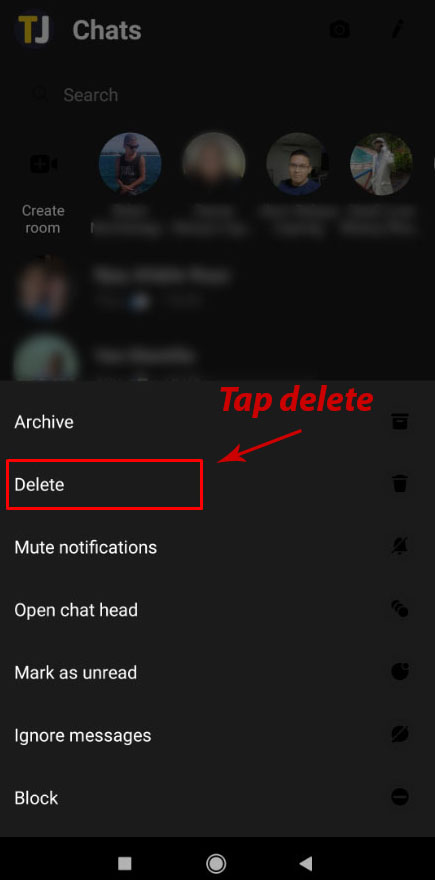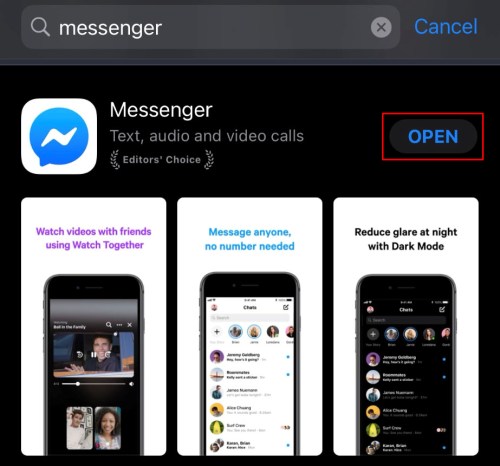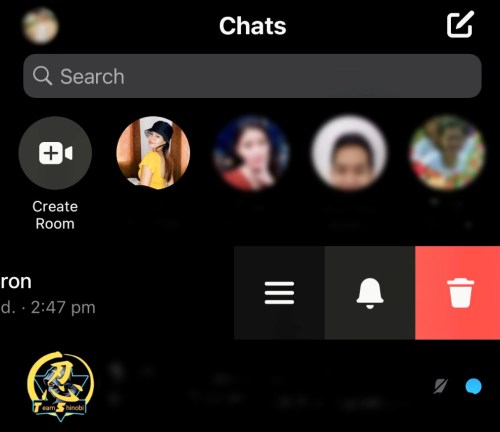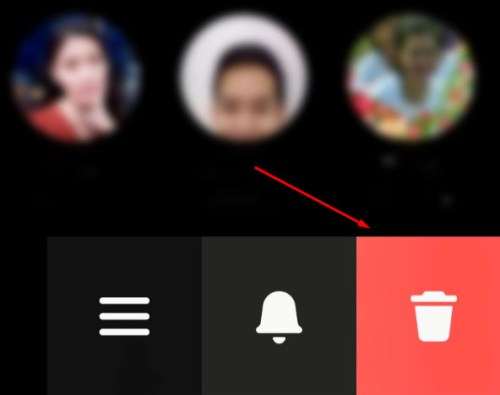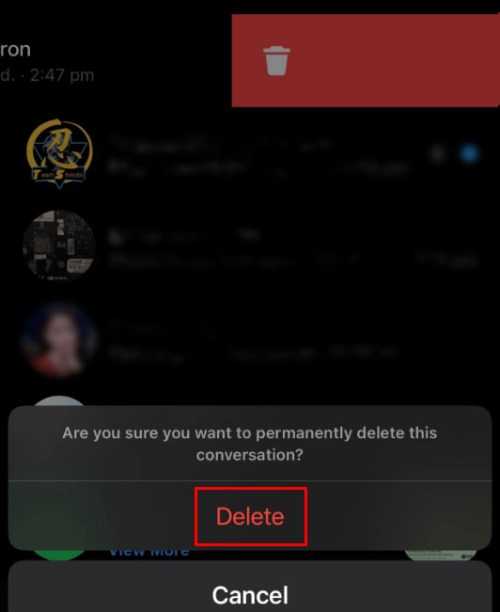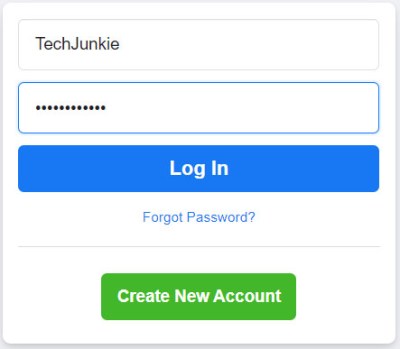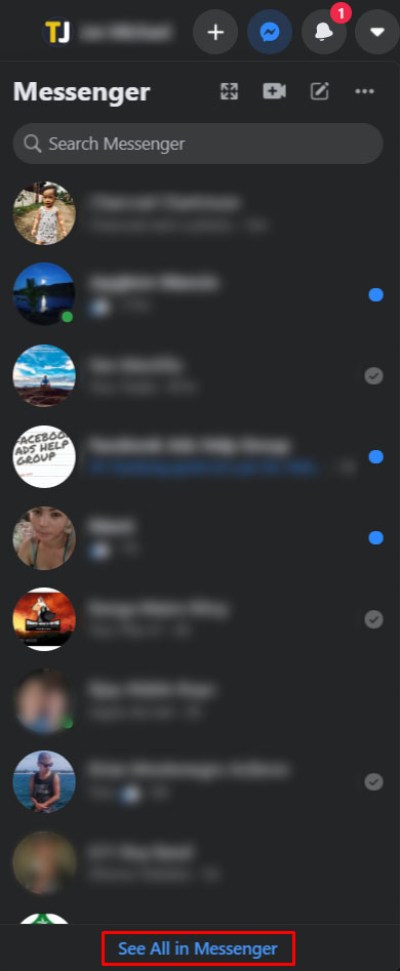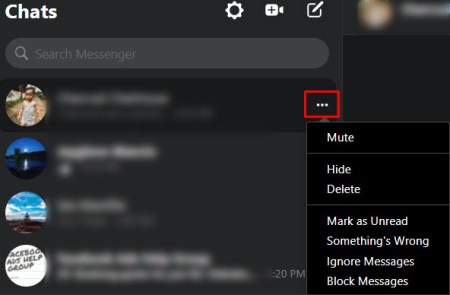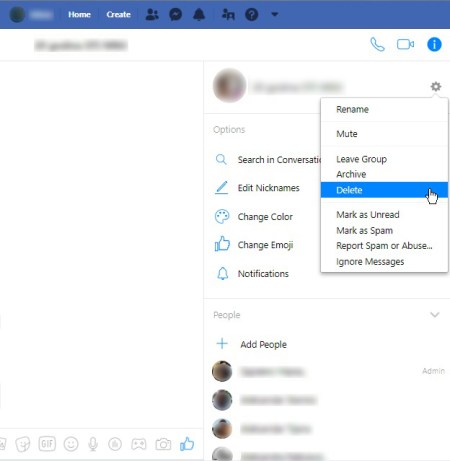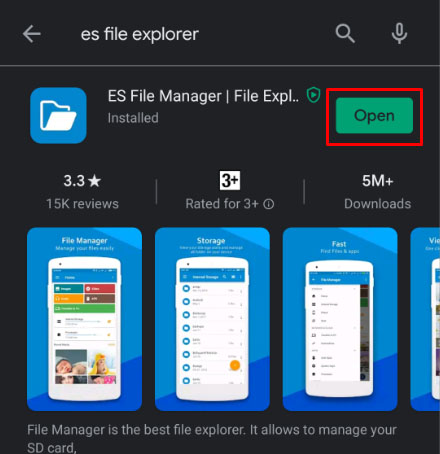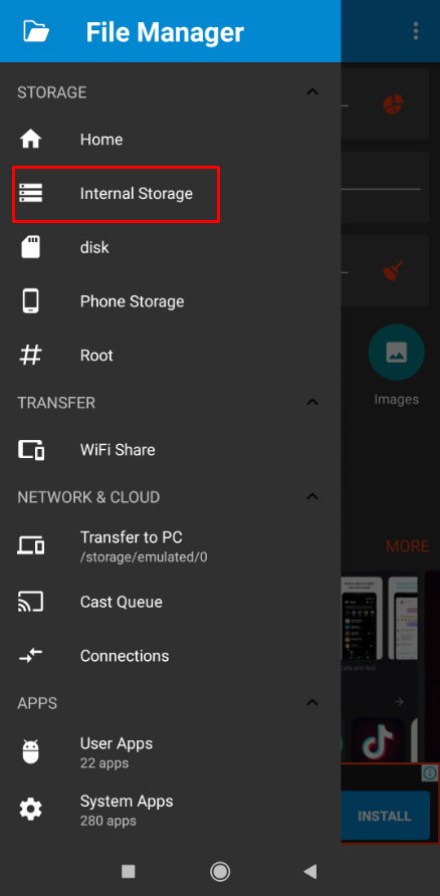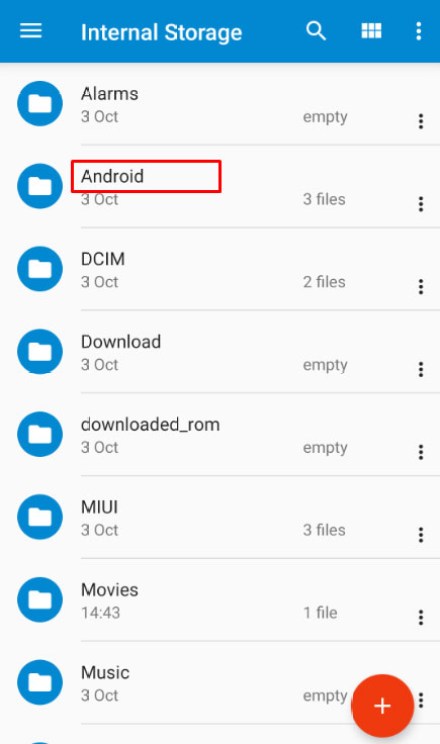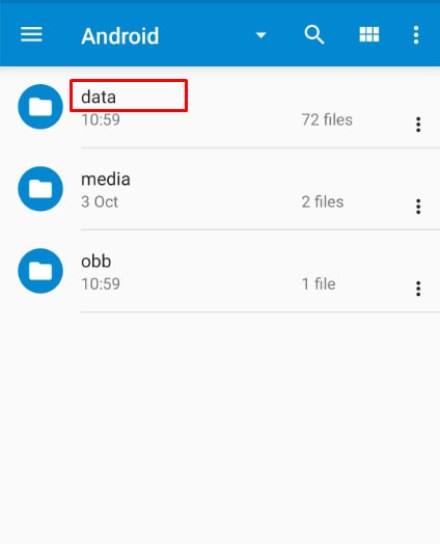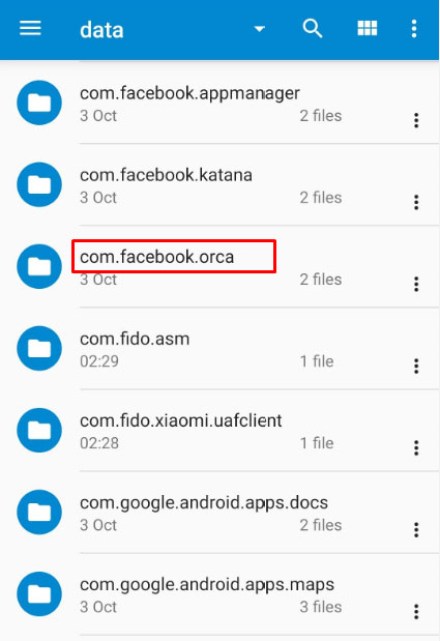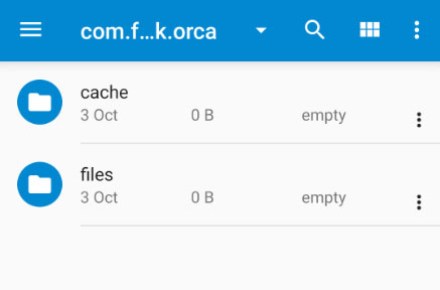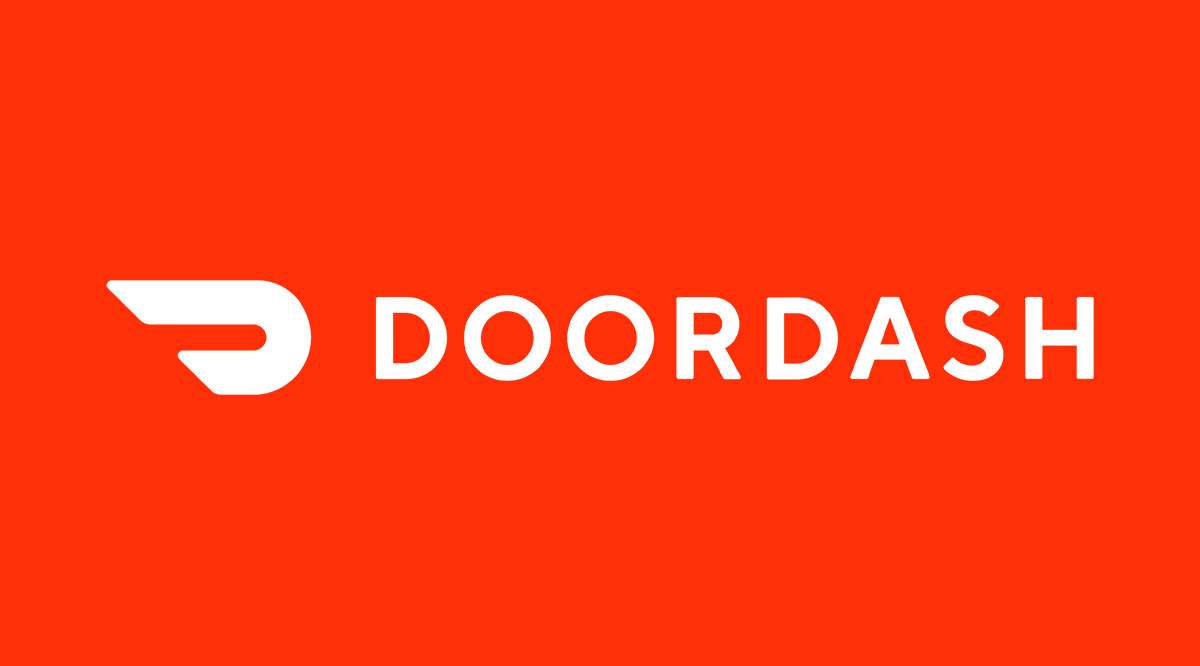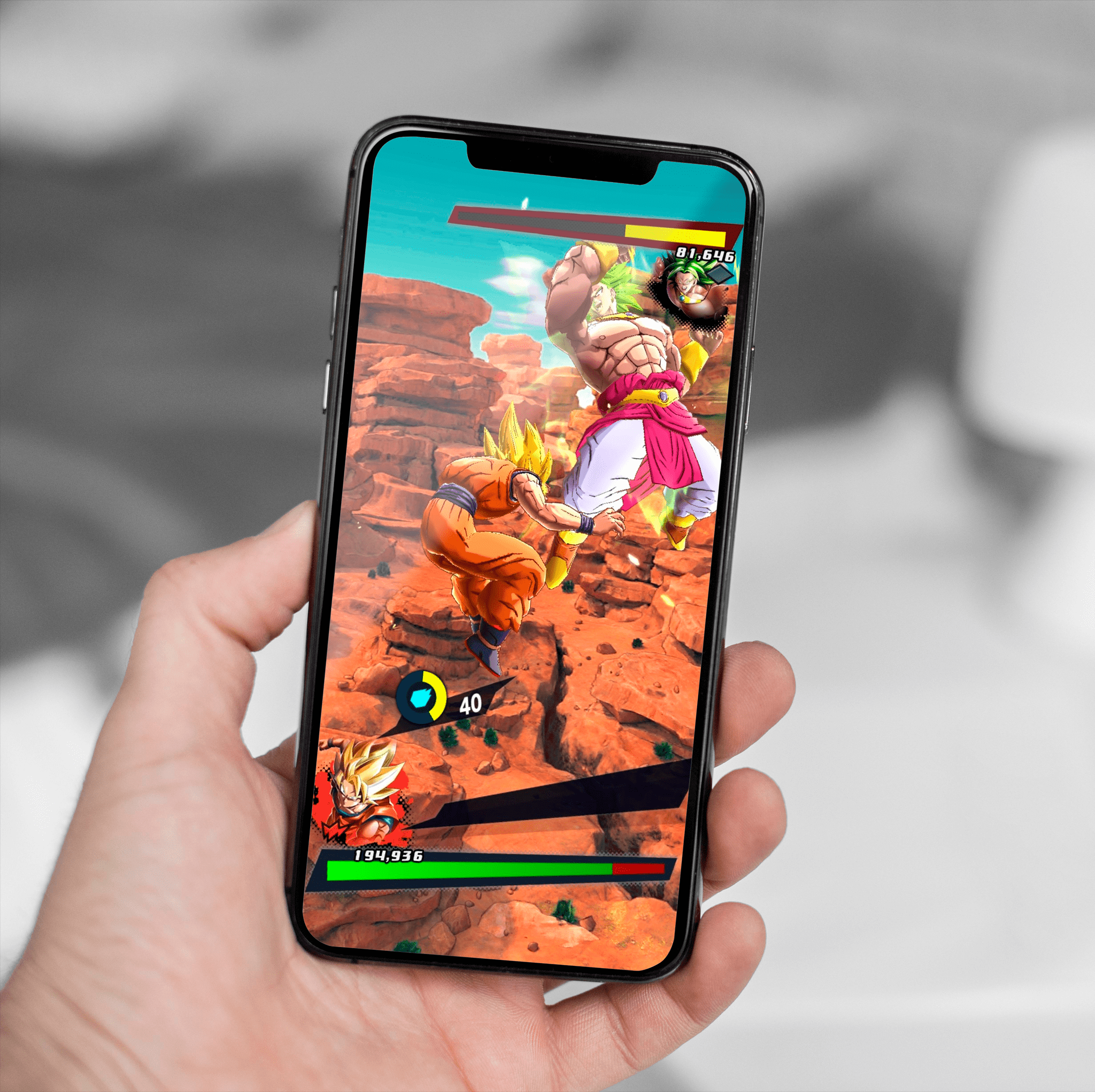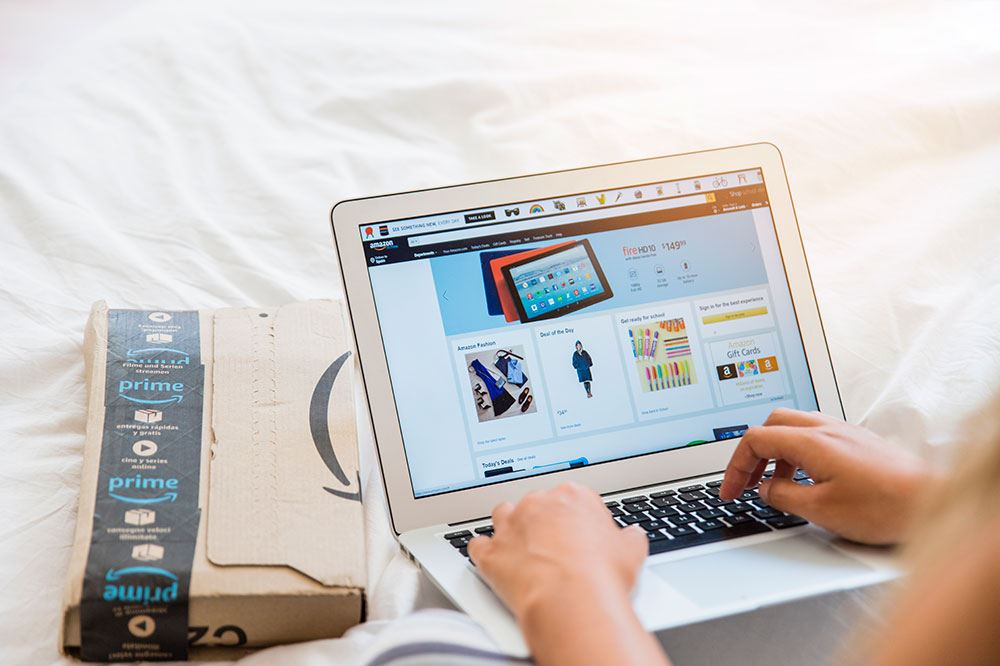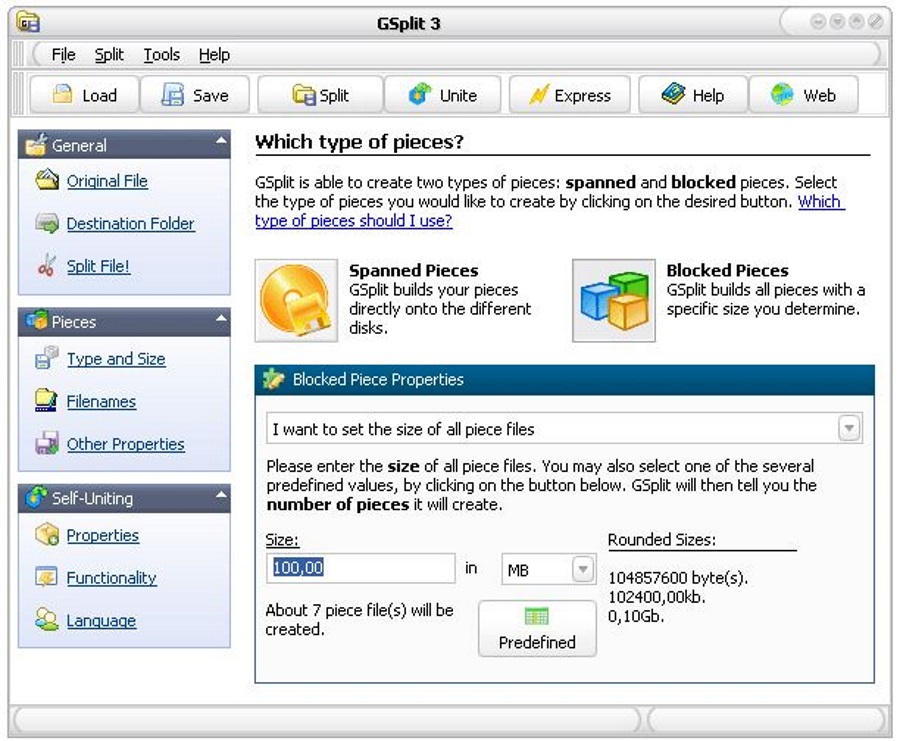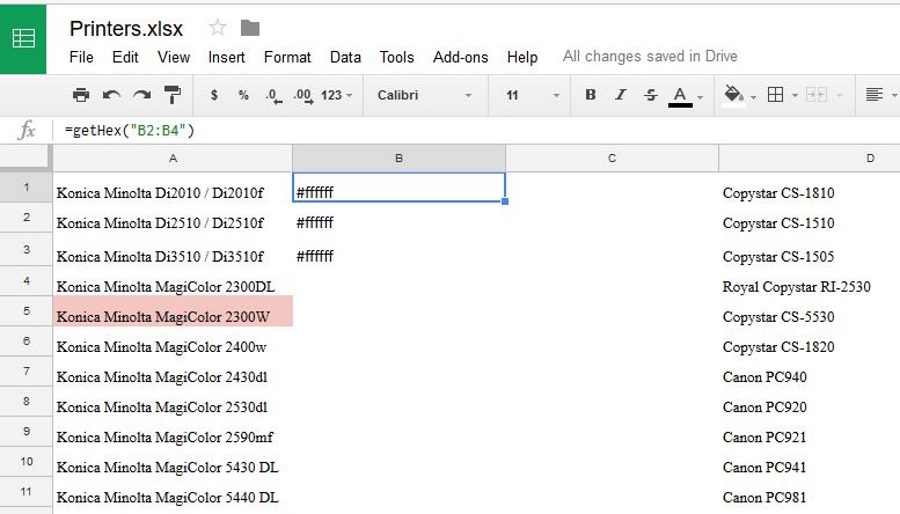Facebook 메시지를 삭제하는 것은 엄청나게 어려울 필요는 없습니다. 스레드 하나를 삭제하든 전체 기록을 삭제하든 최소한의 노력으로 두 가지를 모두 수행할 수 있는 옵션이 있습니다.
S0me 사용자는 전체 Facebook 계정을 삭제하는 것이 더 쉬울 수 있습니다. 우리는 그것에 대한 기사도 있습니다!
받은 편지함 정리를 시작하는 방법은 무엇입니까? – 이 문서의 단계를 따릅니다.
Facebook 메시지 보관
모든 메시지를 삭제하기 전에 다음을 수행하는 대신 보관할 수 있습니다. 전체 및 영구 삭제. 이렇게 하면 보관하려는 메시지를 숨길 수 있습니다. 아래 단계를 따르면 해당 메시지도 제거됩니다.
Facebook Messenger에서 프로세스 시작:
- 삭제하려는 대화 위로 마우스를 가져갑니다.
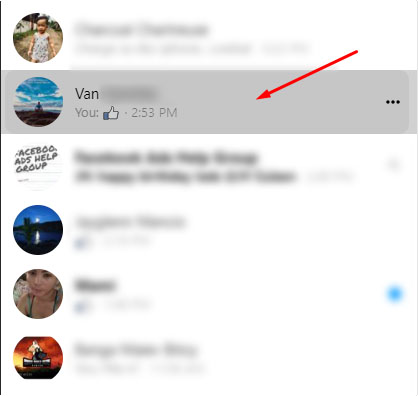
- 세 개의 메뉴 점이 나타납니다. 그것들을 클릭하십시오

- "숨기기"를 클릭하십시오
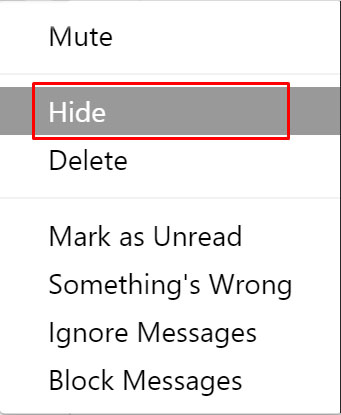
이 단계를 따르면 원치 않는 메시지를 영구적으로 삭제하지 않고 제거합니다. Facebook Messenger의 설정을 방문하면 "숨겨진 채팅"을 클릭하여 보관된 메시지를 복구할 수 있습니다.
기계적 인조 인간
Android 휴대전화 또는 태블릿에서 메시지 삭제:
- 페이스북 메신저 열기
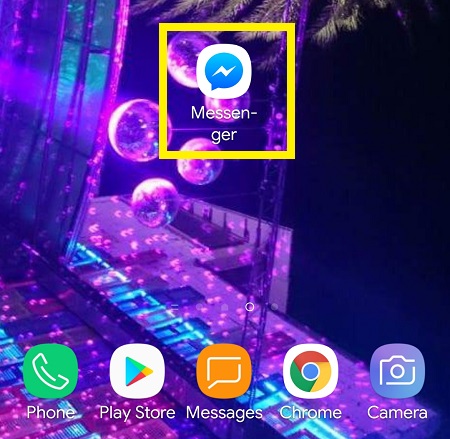
- 삭제할 메시지 찾기
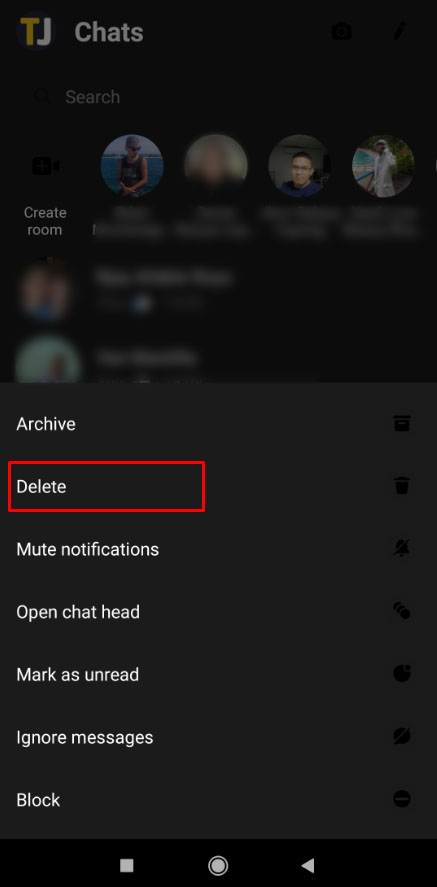
- 메시지를 길게 터치하여 컨텍스트 메뉴를 엽니다.
- 삭제를 탭하세요
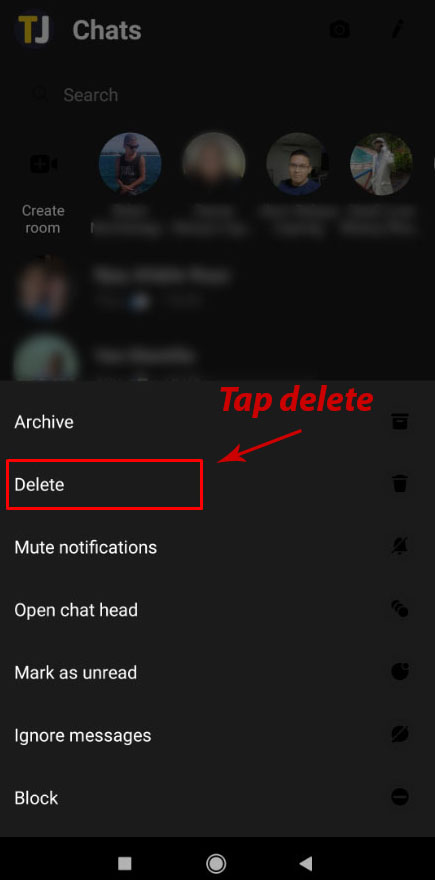
아이폰
iPhone 또는 iPad에서 메시지 삭제:
- 페이스북 메신저 앱 열기
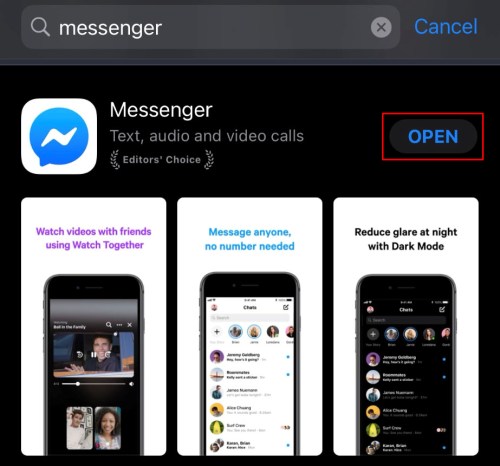
- 더 이상 원하지 않는 대화를 길게 누른 다음 왼쪽으로 스와이프합니다.
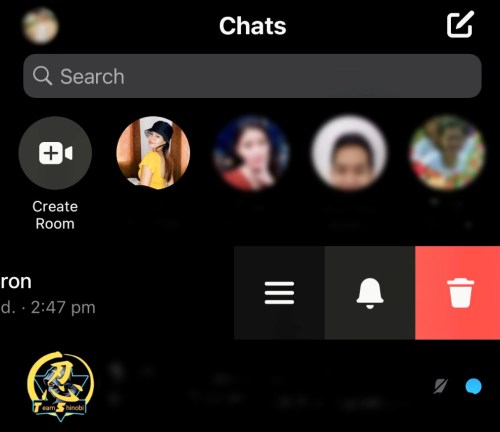
- 메뉴가 나타나면 삭제를 선택하십시오.
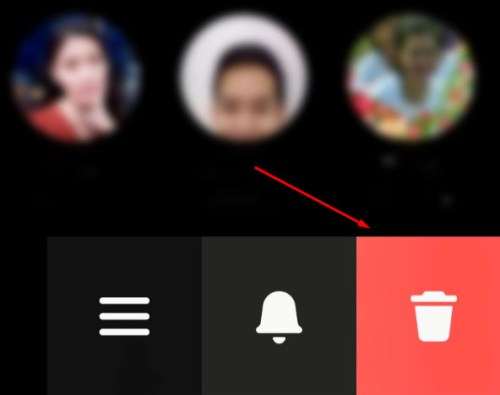
- 대화 삭제를 눌러 선택을 확인합니다.
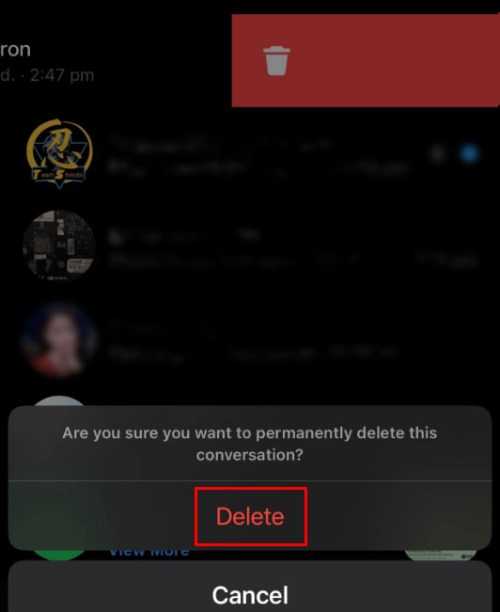
스마트폰 버전의 Facebook Messenger 앱에서는 한 번에 하나의 메시지 스레드만 삭제할 수 있습니다. 더 많이 삭제하려는 경우 브라우저를 사용하는 것이 가장 좋습니다.
브라우저
- 페이스북 계정에 로그인
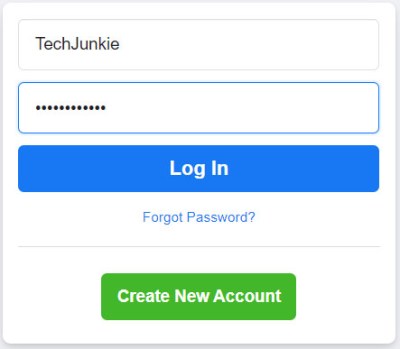
- Messenger에서 모두 보기를 클릭합니다.
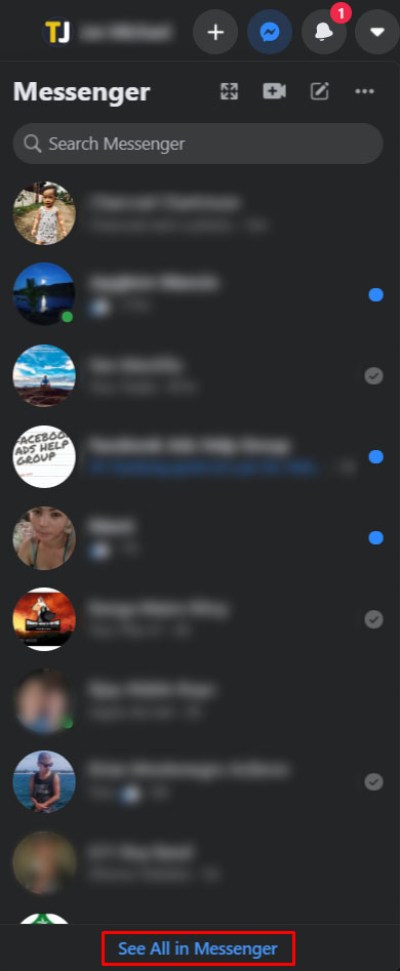
- 대화 옆에 있는 옵션 휠을 클릭합니다.
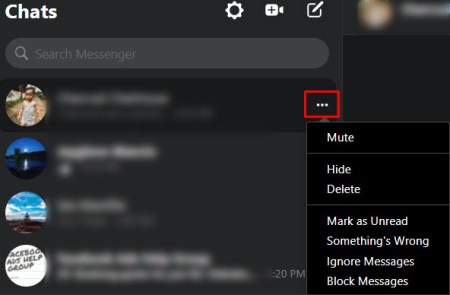
- 모든 메시지를 지우려면 삭제를 클릭하십시오.
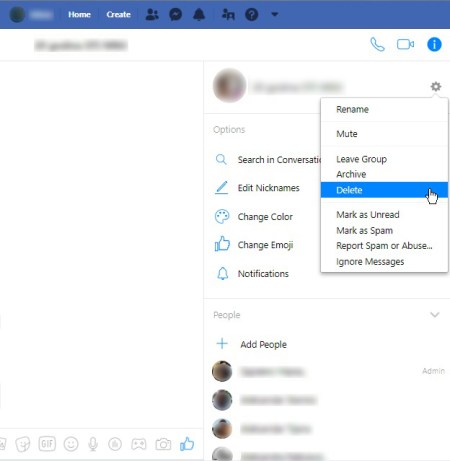
그러나 여러 메시지와 여러 대화에 대해 무엇을 할 수 있습니까? – 이를 위해서는 타사 브라우저 확장 프로그램을 설치해야 합니다.
웹 브라우저용 확장
확장 프로그램은 웹 브라우저의 일부가 되어 웹 사이트에서 다양한 기능을 수행할 수 있습니다. Facebook 메시지 기록을 여러 개 또는 모두 삭제하려면 웹 브라우저에 확장 프로그램을 추가해야 합니다. Chrome, Firefox 또는 Internet Explorer에 관계없이 Google을 사용하여 웹 스토어를 불러오는 것으로 시작할 수 있습니다.
예: Chrome 사용, Google "Facebook Messenger 대량 삭제 확장 프로그램" 또는 이와 유사한 것. 상위 옵션 중 하나가 chrome.google.com인 것을 볼 수 있습니다. 이것은 해당 브라우저의 웹 스토어입니다.
"설치"를 클릭하면 해당 확장이 추가될 때까지 다양한 팝업이 표시됩니다. 브라우저의 오른쪽 상단 모서리에 아이콘이 표시됩니다.
빠른 삭제 Facebook™ 메시지
확장 프로그램을 설치한 후 브라우저에서 Facebook 계정에 로그인합니다. 확장 막대에서 확장 아이콘을 클릭합니다. Facebook Messenger 로고와 상단에 빨간색 X가 있어야 합니다.
그 후에는 화면의 지시를 따르는 것만큼 쉽습니다.
- "메시지 열기" 버튼이 나타나면 클릭하십시오.
- 새 버튼을 클릭하십시오
- 삭제가 나타나면 삭제를 시작합니다.
- 확인을 선택하여 작업을 확인합니다.
이렇게 하면 받은 편지함에 있는 모든 메시지가 자동으로 처리됩니다. 그렇지 않은 경우 페이지를 새로고침하고 프로세스를 반복하면 도움이 됩니다. 대화가 너무 많으면 한 번에 모두 제거되지 않을 수 있으므로 프로세스를 반복하십시오.
웹 브라우저에서 Facebook 메시지 기록을 삭제하면 다른 곳에 백업하지 않는 한 검색할 수 없습니다. 예를 들어 Android에서는 사용자가 Facebook 메시지를 ES 파일 탐색기에 백업할 수 있습니다.
메시지 클리너
이 확장 프로그램은 먼저 메시지 목록의 맨 아래로 스크롤할 때 가장 잘 작동합니다. 확장 프로그램을 로드하면 모든 메시지가 제거 대상으로 선택된 것으로 인식됩니다. 그런 다음 저장하려는 개별 메시지를 선택할 수도 있습니다.
두 확장 프로그램 모두 다른 대화에서 여러 메시지를 선택하고 한 번에 삭제할 수 있습니다. 그러나 여전히 삭제할 항목을 선택해야 합니다. 모든 메시지를 자동으로 선택하는 버튼이나 기능은 없습니다.
이 확장 프로그램은 백업하지 않은 경우 모든 Facebook 메시지를 영구적으로 삭제합니다. "확인"을 클릭하기 전에 "모두"를 선택했다고 가정하면 해당 메시지를 다시 받을 수 있는 유일한 방법은 메시지를 보낸 사람에게 도움을 요청하거나 데이터 복구 방법을 사용하여 백업된 정보를 검색하는 것입니다.
삭제된 메시지 복구
백업 파일에 저장된 메시지만 복구할 수 있습니다. iPhone 사용자의 경우 iCloud에서 복구하면 해당 메시지가 다시 나타날 수 있습니다. Android 사용자의 경우 시스템의 ES 파일 탐색기에 저장할 수 있습니다.
Android 스마트폰이나 태블릿에서 Facebook Messenger를 사용하면 모든 대화가 기기에 저장될 수 있습니다. 메신저에서 '삭제'한다고해서 사라진 것은 아닙니다.
다음은 시도해 볼 몇 가지 사항입니다.
ES 파일 탐색기 또는 자신에게 적합한 탐색기를 사용하는 경우 해당 정보에 계속 액세스할 수 있습니다.
- ES 파일 탐색기 열기
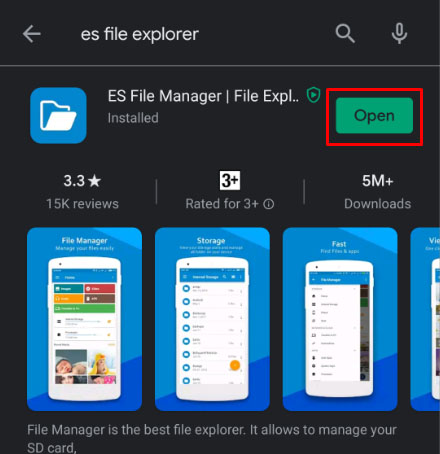
- 저장소 또는 SD 카드 폴더로 이동
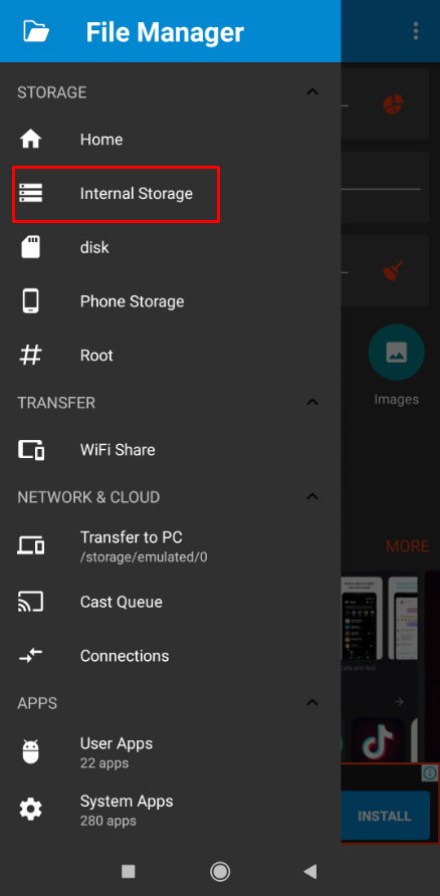
- Android 폴더를 선택하고 엽니다.
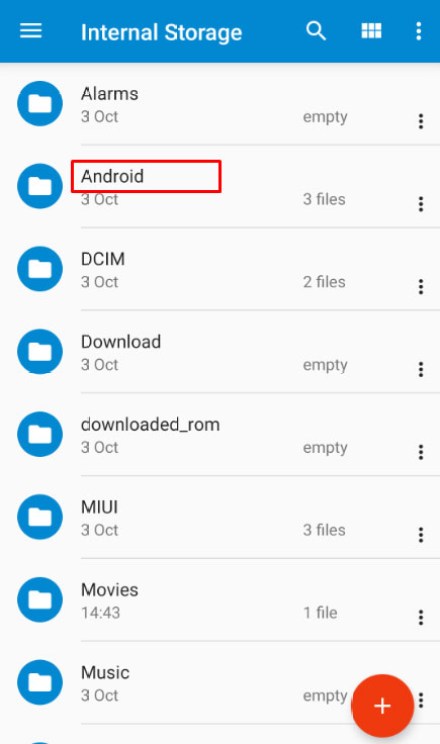
- 데이터 폴더 열기
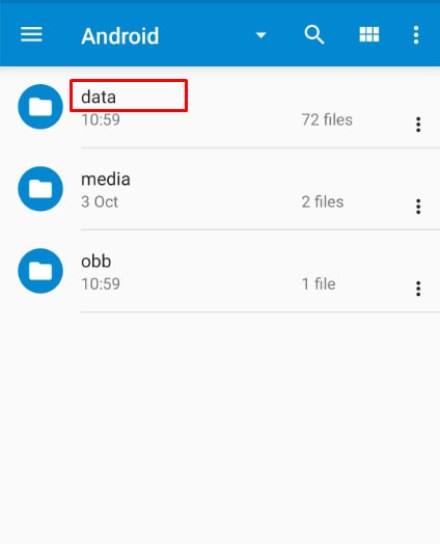
- 'com.facebook.orca'를 찾을 때까지 폴더를 스크롤합니다(Facebook Messenger 앱에 속함).
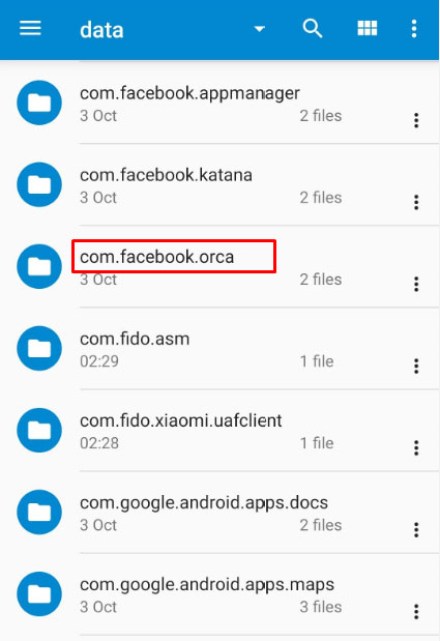
- 폴더 열기
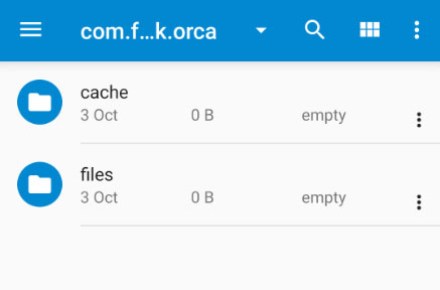
- fb_temp 폴더를 엽니다.
페이스북 메신저 대화를 위한 백업 파일이 들어있는 캐시 폴더입니다.
이 방법이 항상 작동하는 것은 아닙니다. 삭제된 대화는 삭제하기 전에 휴대전화를 백업한 경우에만 복구할 수 있습니다.
또는 장치를 컴퓨터에 연결하고 이 방법으로 폴더를 탐색할 수 있습니다.
iOS 기기를 사용하는 경우 타사 소프트웨어를 사용하여 오래된 메시지를 복구해야 할 수 있습니다. 사용할 수 있는 데이터 복구 앱이 많이 있으므로 더 나은 리뷰가 있는 앱을 선택하는 것이 좋습니다. 예를 들어 Dr.Fone은 데이터 복구에 가장 널리 사용되는 응용 프로그램 중 하나입니다.